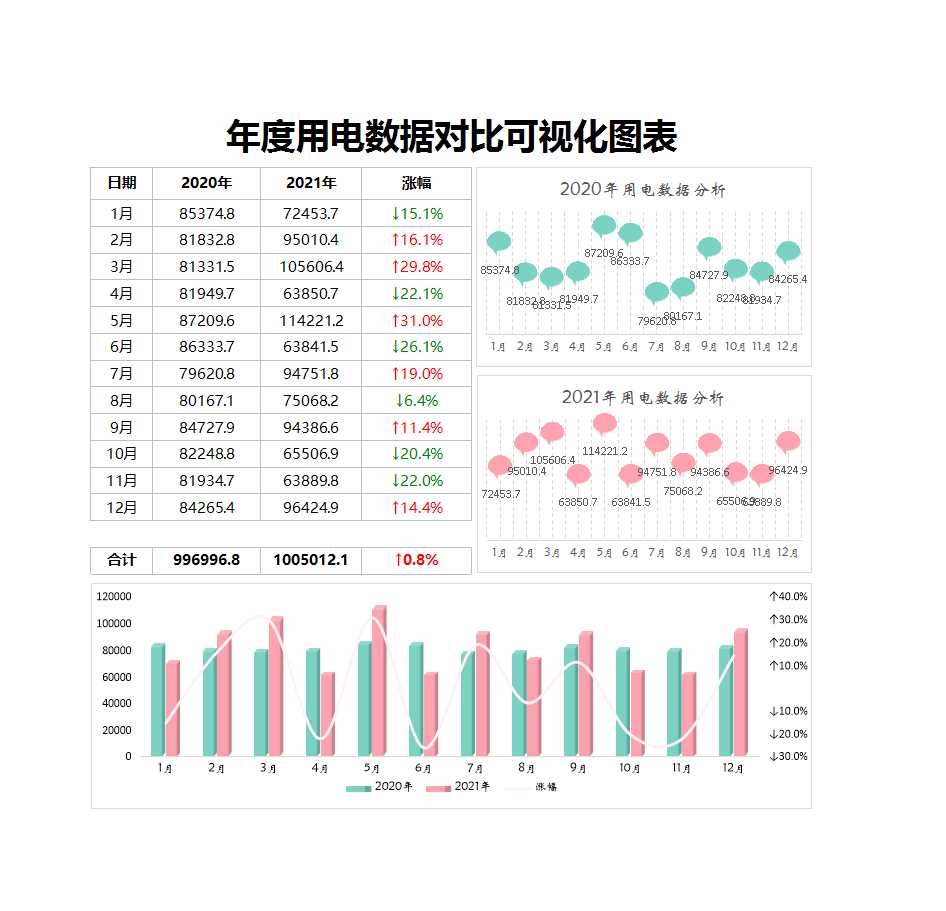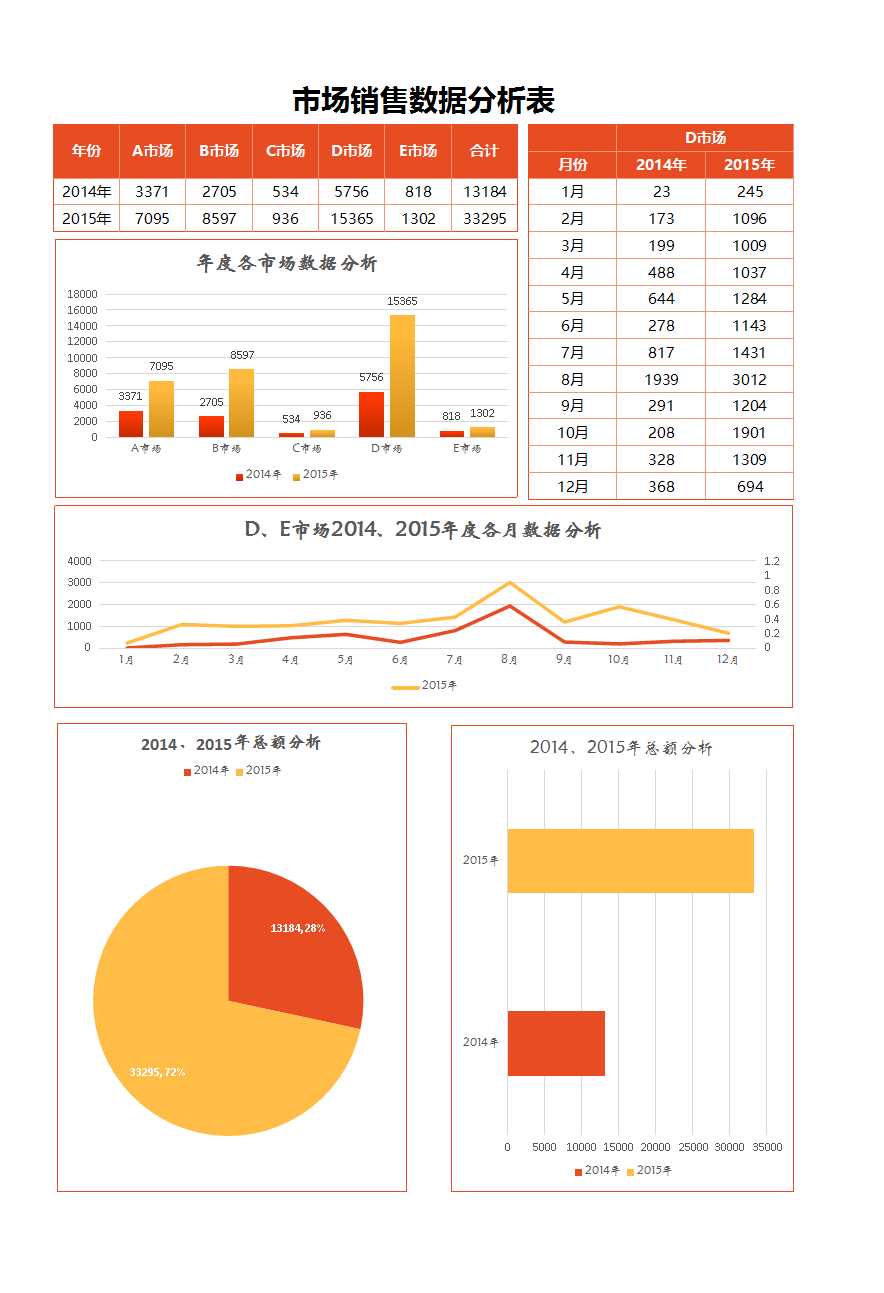大家应该知道,Excel 的内置的分列功能可以很方便的根据指定字符串批量分列单元格里的文本。不过这个功能每次使用时,都需要手动取操作。如果频繁需要进行此操作,可能会多花很多时间。那么,有没有一些简便的方法呢?当然有。
下面由Work办公优质Excel模板给大家重点介绍Excel中如何分列拆分单元格数据。
待分列的内容如下:
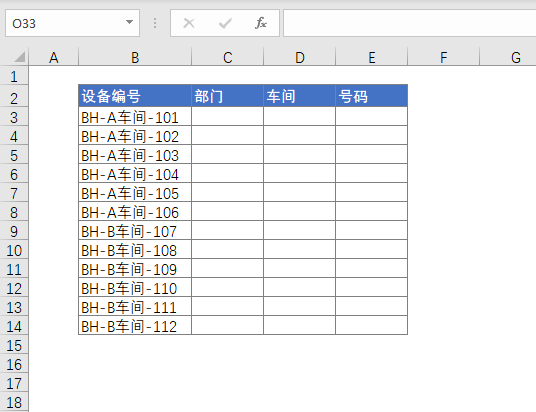
公式
我们将使用 TRIM、MID、SUBSTITUTE、REPT、LEN 等文本函数提取分列后的第 n 个文本,填入对应的单元格。
通用公式如下:
=TRIM(MID(SUBSTITUTE(分列单元格,"-",REPT(" ",LEN(分列单元格))),(COLUMN(A$1)-1)*LEN(分列单元格)+1,LEN(分列单元格)))
其中,(COLUMN(A$1)-1)部分表示提取的第几个部分,从零开始。
本例中,C3 单元格的公式如下:
=TRIM(MID(SUBSTITUTE($B3,"-",REPT(" ",LEN($B3))),(COLUMN(A$1)-1)*LEN($B3)+1,LEN($B3)))
在 C3 单元格输入后,将单元格向右会复制3个单元格:
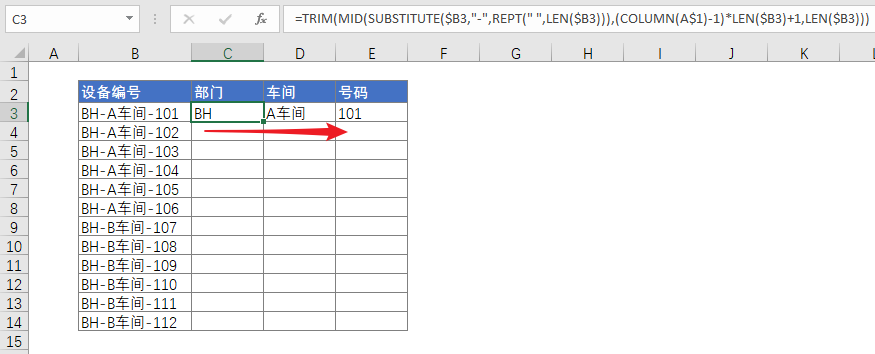
然后,将第一行公式向下复制到全部单元格:
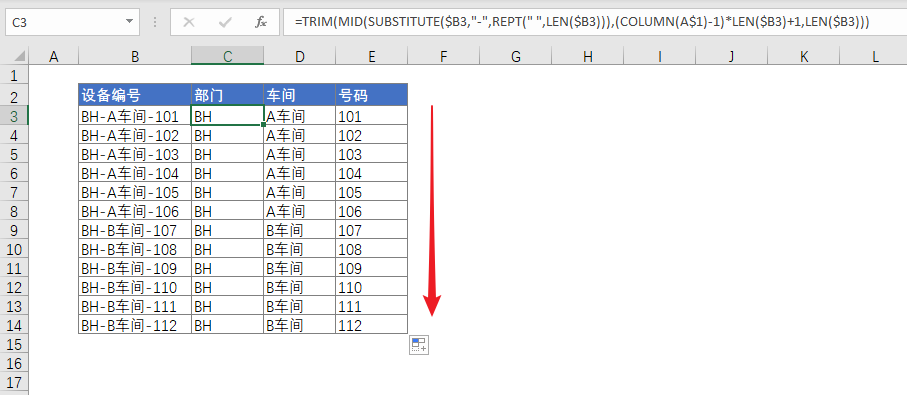
这样就达到了分列的目的。如果分列后的文本数量增加,只需将公式向右复制到指定数量即可。
以上分享了Excel中如何分列拆分单元格数据的办公技巧,想了解更多的Excel知识,请点击Work办公优质Excel模板。